Как да активирате и използвате функциите за достъпност на Chromebook
Google предоставя няколко функции за достъпност в Операционна система Chrome, вариращи от устна аудио обратна връзка до екранна лупа. Повечето от тези функции са деактивирани по подразбиране и трябва да бъдат включени, за да се използват.
Настройте настройките за достъпност на Chromebook
Този урок обяснява всяка опция за достъпност, превежда ви през процеса на разрешаването им и ви показва как да инсталирате допълнителни функции.
-
Щракнете върху часовник в долния десен ъгъл на екрана.
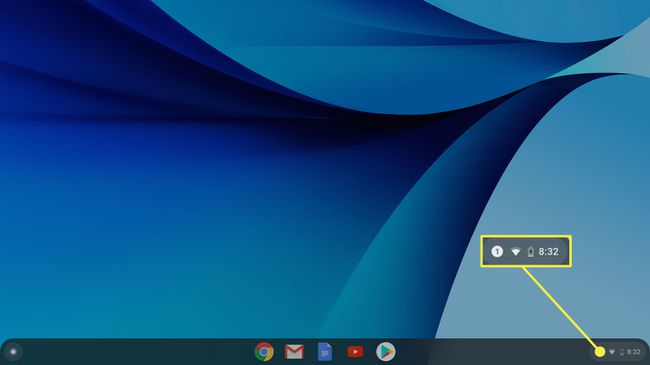
-
Изберете Настройки.
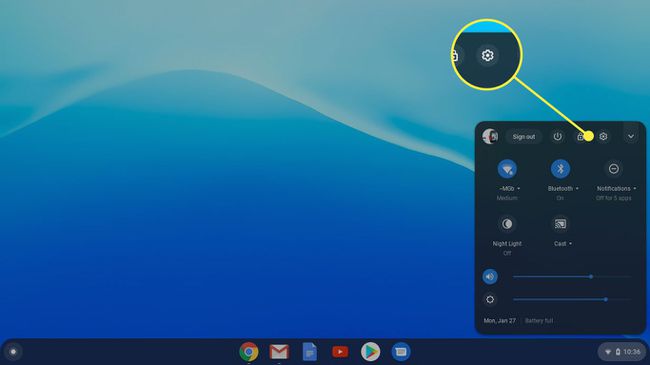
-
Превъртете надолу и щракнете Разширено за да разширите менюто Настройки.
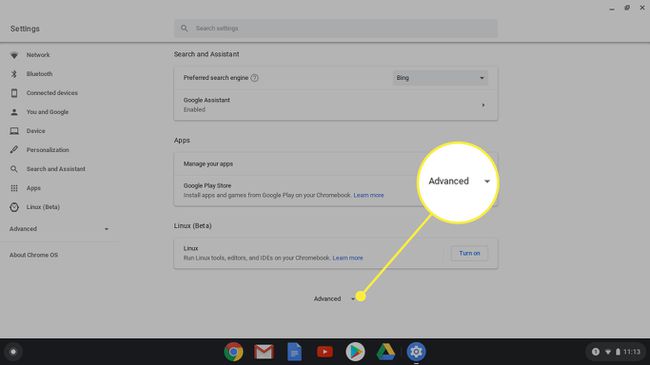
-
Превъртете надолу до Достъпност и щракнете Управлявайте функциите за достъпност.
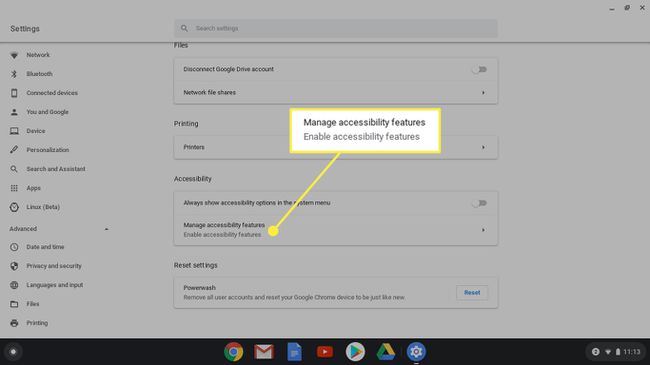
-
Ще влезете в екран с няколко опции, които можете да включвате или изключвате. Прочетете, за да видите бързи описания на всяка опция.

Преобразуване на говор
В Преобразуване на говор Разделът съдържа три опции за потребители с увредено зрение, които говорят текст на екрана. Това са:
-
Активирайте ChromeVox: Интегриран екранен четец, изграден върху уеб технологии с отворен код. ChromeVox улеснява потребителите с увредено зрение да разглеждат съдържанието на уебсайта чрез аудио обратна връзка.
- Активиране на избиране за говорене: Маркирайте текст на екрана и Chromebook ще ви го прочете на глас.
- Гласови настройки за синтез на говор: Задайте скоростта, височината и силата на звука на гласа за четене, както и езиците и говорните машини, които Chromebook използва.
Google наскоро добави нови функции към Select to-speak. Вече можете да ускорявате, забавяте и поставяте на пауза гласа за четене в реално време и можете лесно да прескачате към различни части от текста.
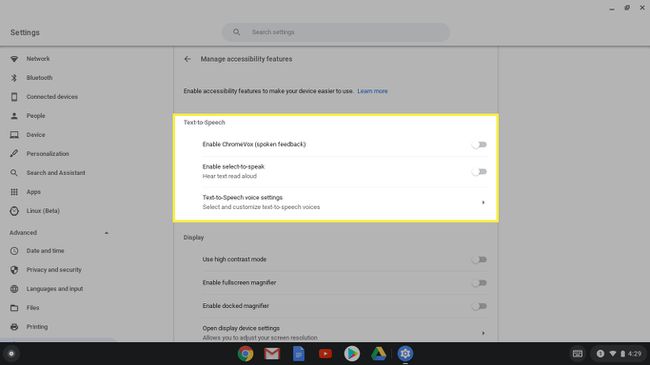
Дисплей
В Дисплей настройките предоставят опции, за да направят екрана по-лесен за виждане и четене.
- Използвайте режим на висок контраст: Цветовата схема на Chromebook е обърната, което прави текста и други елементи по-лесни за четене.
- Активиране на лупата на цял екран: Когато е включен, елементите на екрана на Chromebook се увеличават.
- Активиране на закачената лупа: Тази опция разделя екрана. Долната част показва прозорци с нормален размер, а горната част показва увеличена версия.
- Отворете настройките на дисплейното устройство: Персонализирайте елементи като разделителна способност и ориентация на екрана. Можете също да използвате Нощна светлина функция за намаляване на синята светлина, излизаща от екрана.
- Отворете настройките на външния вид: Направете размера на текста по подразбиране по-голям и по-лесен за четене.
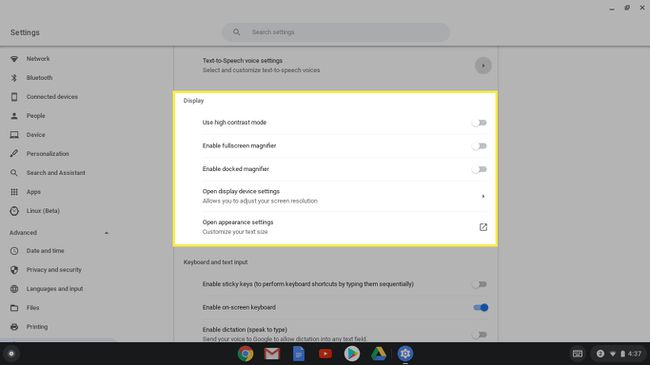
Клавиатура и въвеждане на текст
Това заглавие съдържа опции, които улесняват въвеждането.
- Активиране на лепкави клавиши: Залепващите клавиши предоставят възможност за използване на клавишни комбинации чрез натискане на всеки клавиш последователно, за разлика от всички едновременно. Например, за да въведете главна буква, обикновено натискате и задържате Shift клавиша и буквата едновременно. С активирани лепкави клавиши, първо натиснете Shift ключ и след това желаната буква.
- Активирайте екранната клавиатура: Когато е включен, a клавиатура иконата се добавя към лентата на състоянието на Chromebook, разположена в долната част на екрана. Избирането на иконата показва напълно функционална екранна клавиатура в долната половина на екрана.
- Активиране на диктовка: Пропуснете клавиатурата и кажете какво искате да въведете. Chromebook въвежда текста вместо вас.
- Маркирайте обекта с фокус на клавиатурата, когато се промени: Включете тази функция, за да поставите контур около обекти, в които можете да въвеждате, когато щракнете върху обекта.
- Маркирайте текстовата карета, когато се появи или премести: Включете тази опция, за да направите текстовия курсор (мигащата вертикална линия) по-видим. Докато пишете, около карета се появява син кръг.
- Отворете настройките на устройството за клавиатура: Достъп до повече опции на клавиатурата, включително колко дълго трябва да задържите клавиш, преди да се повтори, и преки пътища за персонализиране.
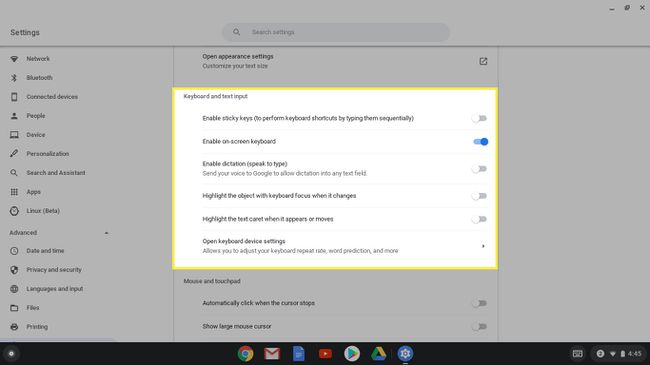
Мишка и тъчпад
Този раздел ви позволява да направите мишката или тъчпада отзивчиви или по-лесни за използване.
- Автоматично щракване, когато показалецът на мишката спре: Когато е активирано, едно щракване с ляв бутон на мишката се симулира всеки път, когато показалецът на мишката спре да се движи. Използвайте падащото меню, за да посочите интервала от време между спирането на показалеца на мишката и извършването на щракване. Тя е разделена на следните продължителности: изключително кратко, много кратко (по подразбиране), кратко, дълго и много дълго.
- Показване на голям курсор на мишката: Когато е активирано, курсорът на мишката на Chromebook изглежда няколко пъти по-голям от размера по подразбиране.
- Маркирайте курсора на мишката, когато се движи: Около показалеца се появява червен кръг, което го прави по-лесен за виждане и следване.
- Отворете настройките на мишката и тъчпада: Задайте скоростта на проследяване и контролирайте как се държат мишката и тъчпада.
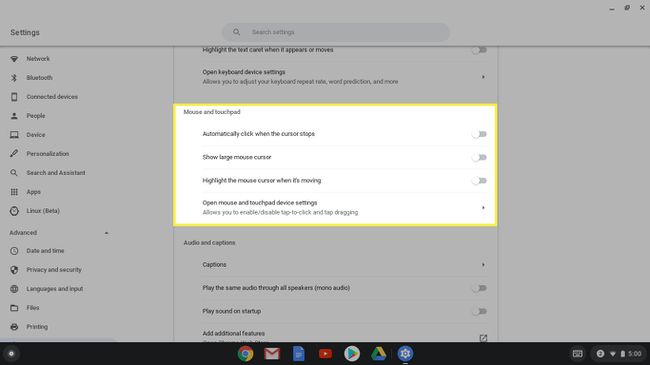
Аудио и надписи
В този раздел можете да добавяте екранен текст и звукови знаци.
- Надписи: Задайте размера, шрифта и цвета на надписите, когато се появяват във видеоклипове, които гледате.
- Пуснете едно и също аудио през всички високоговорители: Включва моно аудио режим.
- Пуснете звук при стартиране: Предупреждава ви с предупредителен шум, когато включите компютъра.
- Добавете допълнителни функции: Отвежда ви до уеб магазина на Chrome, за да намерите още разширения.
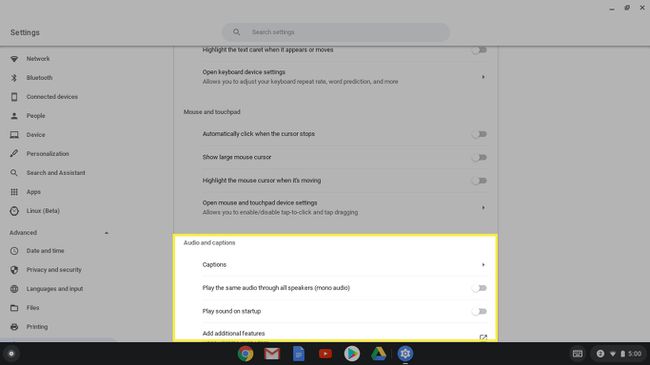
Приставки и разширения за достъпност на Chrome
Има линк в горната част на Достъпностраздел с етикет Добавете допълнителни функции за достъпност. Изберете тази връзка, за да отидете в секцията за достъпност на Уеб магазин на Chrome, където можете да инсталирате следните приложения и разширения:
- Дълги описания в контекстното меню: атрибутите longdesc или aria-describedat, понякога свързани с изображения на уеб страница, съдържат описания в дълга форма на изображенията. Често използвани от екранни четци, тези описания предлагат подробности за това какво представлява или изобразява изображението. Това разширение на браузъра прави описателния текст достъпен в контекстното меню на Chrome.
- Преглеждане с карета: Навигирайте в текста на уеб страницата с клавишите със стрелки, подобно на текстов редактор или текстообработваща програма. Преглеждането с карет също ви позволява да местите курсора една дума по една и да избирате блокове от текст с помощта на клавишни комбинации.
- Image Alt Text Viewer: Алтернативният текст, свързан с изображение, обикновено съдържа заглавие или кратко описание на изображението. Алтернативният текст се използва за целите на достъпността и SEO. С Image Alt Text Viewer изображенията на уеб страница могат автоматично да бъдат заменени със свързания алтернативен текст с едно щракване на мишката.
- Висок контраст: Това разширение помага, когато текстът на уебсайт е труден за дешифриране поради шрифта или цветовете на фона на страницата. Изберете от няколко филтъра с висок контраст, които се включват и изключват чрез определена клавишна комбинация.
